움짤 만들기를 위해서 별도 프로그램의 개입을 허락하고 싶지 않다면
이 글을 읽어보시면 해답을 찾으실 수 있습니다.

포토샵 혹은 포토스케이프와 같은 프로그램을 통해 움짤 만들기가 가능합니다. 다만 일회성으로 움짤 만들기를 원하시거나 하드 디스크 용량이 부족한 경우라면 오늘 알려드리는 방법을 통해 고민거리를 해결하실 수 있으실 것입니다.
물론, 원하시는 움짤 품질이 있을 텐데요.
그것도 한번 같이 확인해보실 수 있습니다.

움짤 만들 수 있는 방법은 참 다양합니다. 게다가 움짤 만들기 더쿠가 있을 정도로 이 움짤 만들기 재미를 붙이면 나의 수많은 상상력을 총동원하여 재미진 움짤이 인터넷을 통해서 전 세계에 퍼질 수도 있는 것입니다.
움짤 만들기 사이트 사진파일(JPG) GIF로 변환하기
사진파일을 통해서 만드는 것 이외에도 동영상을 움짤 만들기도 가능하며, 아이폰 라이프 포토를 활용해서도 움짤 만들기가 가능하니 이것도 함께 익혀두시면 분명 도움이 되실 거예요.
움짤 만들기 사이트를 이용하기에 앞서 준비물이 있습니다. 움짤을 만들 사진 파일을 적어도 2개 이상은 준비를 해주시고요. 최하단에 소개해드릴 움짤 만들기 사이트 링크를 통해서 이동하셔도 좋고요. 아니면 직접 구글 검색을 하셔도 좋습니다. 검색어는 'ezGif' 라고 작성하시면 됩니다.
gif 움짤 만들기 사이트에 접속을 하시면 'GIF Maker' 라는 것이 아래 사진에 빨간색 테두리 친 곳을 보시게 되실 것입니다.

소개해드린 움짤 만들기 사이트 Ezgif.com은 기본적으로 애니메이션 GIF 편집 도구 세트를 통해 온라인에서 GIF 애니메이션을 만들 수 있는 사이트를 제공합니다.
- GIF 효과 생성
- GIF 크기 조정
- GIF 자르기
- GIF 반전
- GIF 최적화

상단 메뉴를 보시면 움짤변환을 위한 도구들, 만들기, 변환, 자르기 등등 다양한 메뉴가 배치되어 있어서 직관적으로 제공하는 기능을 알 수 있으며 별도의 프로그램 없이도 빠르게 움짤 더쿠에 빠져들 수 있는 여건을 우리를 위해 쉽고 깔끔하고 만족스럽게 조성해놓았습니다.
포토샵 없이 움짤 만들기에 앞서 이미지 파일은 준비를 하셨는지요???
저는 5장의 움짤 만들기 재료를 아래와 같이 준비했습니다. 저는 동영상을 캡처 캡처하여 움짤 GIF 파일로 만들어볼 계획입니다.
단순하게 1, 2, 3 등이 적힌 파일을 그림판과 같은 것으로 생성하셔도 무관합니다. 우리는 지금 움짤 만들기 사이트를 통해서 GIF 애니메니션 파일을 재미나면서도 빠르게 가능성을 보고자 하는 것이니요. 부담 갖지 않으셔도 됩니다.




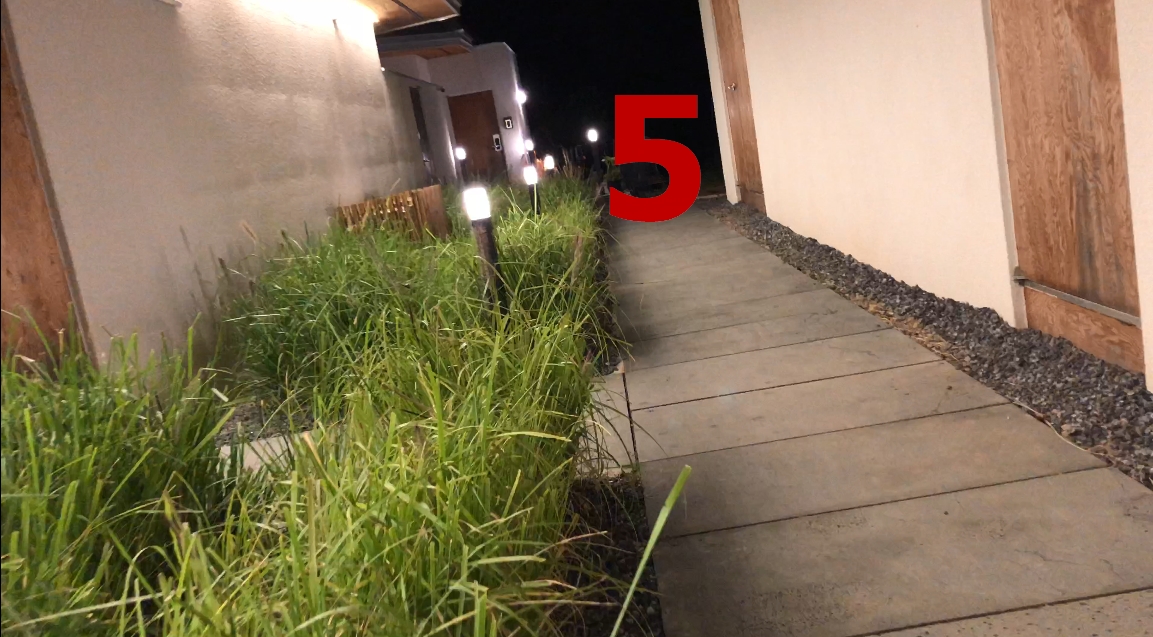
사진은 제 것을 다운로드하으셔도 될 듯도 싶네요. ^^
(앗! 3번이 두 개네요. ;;;)
그리고 중요한 움짤 만들기 사이트 URL(바로가기) 입니다.
GIF 애니메이션 직접 만들어보기
1. 사이트에 접속하셔서 상단 'GIF Maker' 메뉴를 클릭해주세요.

2. Animated GIF Maker 화면에서 파일 업로드를 해주세요.

업로드 가능한 파일은 최대 2,000 장입니다.
움짤 만들기 사이트 업로드 지원 그림파일 포맷은 GIF, JPG, PNG, APNG, WebP 등 이미지 파일 형식 거의 대부분을 지원하고 있습니다.
업로드 시 한 파일의 최대 용량은 6MB이며 전체 파일의 용량은 100MB입니다.
파일은 여러 장 혹은 zip 파일 등의 압축파일도 가능하다 합니다.
3. 업로드 파일 개수 확인하시고 'Upload and make a GIF!' 버튼을 눌러주세요.
실제 파일 업로드가 진행이 되고 완료 시 바로 GIF 파일 만들기 위한 몇까지 옵션 설정할 수 있는 화면이 보이게 됩니다.


움짤 만들 파일 업로드 중입니다.
4. GIF 애니메이션 만들기 위한 옵션을 설정하세요. 그리고 'Make a GIF!' 버튼을 눌러주세요.

딜레이를 별도로 설정하실 수 있도록 위와 같이 화면제공을 하고 있습니다.
딜레이에 따라 길게 혹은 짧게 보일 것입니다.

옵션 몇 가지가 있고요.
사진 정렬 기준과 반복 횟수 그리고 간단한 효과도 설정해볼 수 있습니다.
저는 일단, 기본값으로 GIF 파일을 만들어보도록 하겠습니다.
5. 결과물 확인하기 마음에 들면 SAVE 버튼 눌러 PC에 저장하세요.

파일 사이즈와 용량이 표시되고 프레임도 보여주고 있습니다. 위 화면은 움짤 만들기 사이트를 통해서 만들어진 결과물을 보여주는 것이며 추가적으로 만들어진 GIF 애니메이션 파일을 편집할 수 있습니다.
하나하나 눌러보시면 아시겠지만, 자르기, 리사이즈, 회전, 최적화, 효과, 속도, 문구 작성, 오버레이, 컷, 스플릿, 플레임 등 다양한 편집 기능을 제공하고 있네요.
별도로 필요치 않다면 가장 오른쪽에 위치한 SAVE 버튼을 눌러 만들어진 움짤을 확인해보시면 됩니다.
결과물

위와 같이 움짤 GIF 파일을 열어 본 결과물입니다.
더 좋은 결과물을 원한다면 더 많은 사진과 프레임을 잘 설정하시면 되겠지요. 물론 편집까지 탁월하시다면 사이트에서 마음껏 재미나게 기능을 활용하시면 되시겠습니다.
여기까지 움짤 만들기 사이트를 통해 가볍게 움짤 gif 파일을 만들면서 옵션 기능까지도 알아보았습니다. 많은 분들에게 도움이 되셔서 움짤 더쿠로 거듭나셨음 하는 바람이 있습니다.
하나하나 결과물이 잘 나오면 상당히 재미있거든요.
특히 조합을 생각해보시고 상상하시는 그것을 해보시면 정말 재미있습니다.
TIP!
게다가 GiF 파일로 만들어서 공유를 하게 된다면 동영상 플레이어가 없어도 바로바로 볼 수 있는 장점까지도 가질 수 있으니 이 부분도 팁으로 알고 계시면 여러분의 번뜩이는 아이디어가 생각나실 것입니다.







